Beta 機能としてインストールマネージャーにバックアップ機能が追加された。
概要
下記記事でも解説しているように、Daz Studio は現行バージョンのみの公開に留まり、前バージョンは非公開となる。
このため気に入ったバージョンは、ダウンロードフォルダからコピペなどでバックアップしなければならなかった。
これを怠るとロールバックは」不可能になってしまう。
今までは windows の検索機能などを利用しバックアップは面倒な作業であった。しかし、最新の Install Manager には Backup 機能(ベータ)が実装されている。
これで現行バージョンしか公開しない Daz Studio 他を、プラグインごとバックアップすることが簡単になった。
設定
※ユーザーネームは各自の環境に読み替えて欲しい。
まだベータ機能なのでインターフェイスに設定する項目はなく、手動で書き込む必要がある
- C:/Users/ユーザーネーム/AppData/Roaming/DAZ 3D/InstallManager/UserAccounts/
にある、Account.ini に次の設定を書き込む。
※書き込む前に、Account.ini をバックアップする。
- BackupPath=(バックアップしたいフォルダのフルパス)
例として
- C:/Users/ユーザーネーム/Documents/DAZ 3D/Backup
にバックアップしたい場合は
- BackupPath=C:/Users/ユーザーネーム/Documents/DAZ 3D/Backup
の一行を追加する。
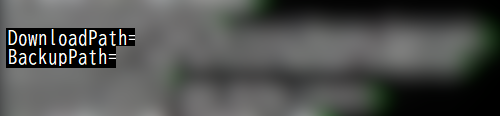
追加するのは [General] と [InstallPaths] の間に加えれば良いとのことだが、筆者は DownloadPath のすぐ下に追加した。
なお、今のところ、設定したファルダは無くても、新しく作ってバックアップを行うようではある。
※後々変更される可能性はある。
バックアップの実行
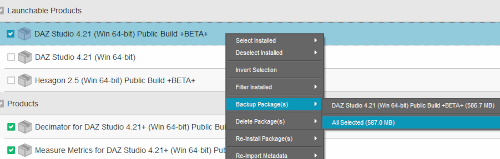
インストール時と同じ様に、バックアップしたいものをチェックボックスで選択後、右クリックから
Backup package(s)
から目的の項目を選択する。
バックアップ機能の実装で、本当に楽になった。
なお、新しいバージョンがリリースされていると、オンライン接続ではロールバックと同じ様に旧バージョン(今使用してるもの)のバックアップはできない。
その場合はロールバックと同じ様に Install Manager をオフライン接続にすれば、問題なくバックアップできる。





